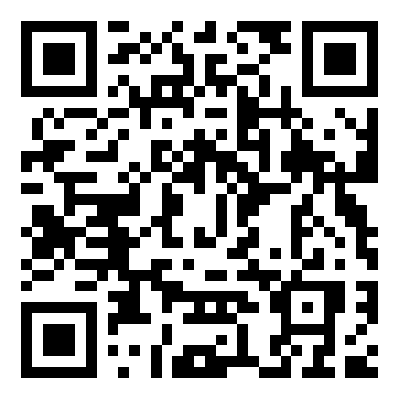doPDF是一款出色的PDF转换器,能够免费供用户在个人和商业场合使用。它是一个虚拟打印机工具,可以从几乎所有的Windows程序中选择打印,然后将其转换为PDF文件,而不是真正的打印出来。这款软件提供多种功能,如缩放、质量和页面大小定义等。
1.在电脑上安装doPDF软件。
然后,在控制面板中的"设备和打印机"里会发现一个doPDF虚拟打印机已生成。
接下来,打开任何一个文件(例如Microsoft Word、写字板、记事本等),选择打印,然后从列表中选取doPDF。随后,软件会询问您希望将PDF文件保存在哪里。一旦完成这些步骤,该文件将以PDF格式自动打开。
以下是doPDF的部分更新历史记录:
V11.6.345 (2022年7月15日)
检查了多语言更新窗口的UI调整。
更新了罗马尼亚语翻译。
V11.4.322 (2022年5月27日)
新增了高级版。
V11.4.287 (2022年4月11日)
新增了用户界面土耳其语翻译。
添加了按下浏览按钮时使用保存对话框的功能。
增加了对Print Nightmare漏洞的限制并显示警告信息。
V9.2.234 (2018年3月29日)
界面上现在有中文翻译。
支持创建PDF文件。
一键轻松转换其他文件为PDF文件。
在安装成功后,会出现一个虚拟打印机驱动程序,这样就可以将需要打印的文件转换为PDF文件进行打印。
该软件是完全免费的。
支持32位和64位操作系统。
可以选择分辨率,范围从72到2400。
可预先设定页面大小或自定义页面大小。
可以快速搜索建立的PDF文档。
占用的系统资源较少,操作更加便捷。
在本页下载doPDF中文版的安装包,并进行解压缩。
双击解压缩后的"dopdf10.9.132.0.exe"程序,进入安装向导界面。
点击左上角的语言选择菜单,选择"中文(中国)-Chinese(simplified,China)"。
点击"现在安装"按钮,开始安装过程。
安装完成后,点击"关闭"按钮退出安装向导。
作为测试,我们可以使用一个简单的文本文档,打开文本文档,然后选择打印。
在弹出的打印机列表中选择doPDF这台打印机,点击打印按钮。
在接下来的窗口中选择转换后的PDF文件的相关参数和保存路径,您可以选择使用默认设置。
通过doPDF,我们成功地将文本文档转换为PDF文件。只要是能够打印的文件,都可以通过doPDF转换为PDF格式的文件。
打开doPDF工具,并点击"..."按钮来查找文件位置。
进入文件夹并找到需要转换的文件,然后选择它。
点击工具右侧的"创建"按钮,进入下一步骤。
在功能区域中选择所需的功能,然后点击确定按钮。
您会看到一个打印进程,这意味着正在将文件转换为PDF格式。
转换完成后,您可以在相应的页面上进行打印。
文件已经完成了格式转换,只需点击保存即可。
总的来说,doPDF是一款非常实用的PDF转换器。无论是在个人还是商业场景下,都可以为您提供高效、稳定的PDF转换服务。借助doPDF,您可以轻松地将各种类型的文件转换为PDF格式,从而方便分享、阅读和存储。这款软件不仅功能强大,而且易于使用,是您处理PDF文件的好帮手!
标签:
加入本站QQ群获取更多实时游戏软件,线报,资源,福利点我加群
免责声明:
多特下载站仅为用户提供信息存储空间服务,所有资源均来源于网络或用户上传。我们无法对所有内容进行逐一审核,因此不保证资源的绝对准确性和完整性。用户在使用过程中应自行判断并承担相关风险。如涉及版权问题,请及时联系我们处理。对于因使用本站资源引发的一切争议、损失或法律责任,除法律明确规定外,多特下载站概不负责。请用户务必遵守法律法规,合理合法使用下载内容。侵删请致信E-mail: caozl@nbrjwl.com